【画面右下で変更できない!】Windows10でローカルタイムを変更する方法
Web2018年1月15日

jsでローカルタイムを取得して何かしら処理を行う際、PCの時間を変更してデバッグを行うことがあります。Windows7ではそんな時、画面右下の時刻からサクッと変更できたのですが、どうやらWindows10では画面右下の時刻表示から直接変更できないようです。もちろん変更自体はいくつかの方法で可能なのですが、一番簡単(と思われる)な手順を本記事ではご紹介させていただきたいと思います。
Windows10でローカルの時刻を変更する手順
まず、画面左下の検索窓にて「コントロールパネル」と入力し、検索結果の「コントロールパネル」をクリックします。
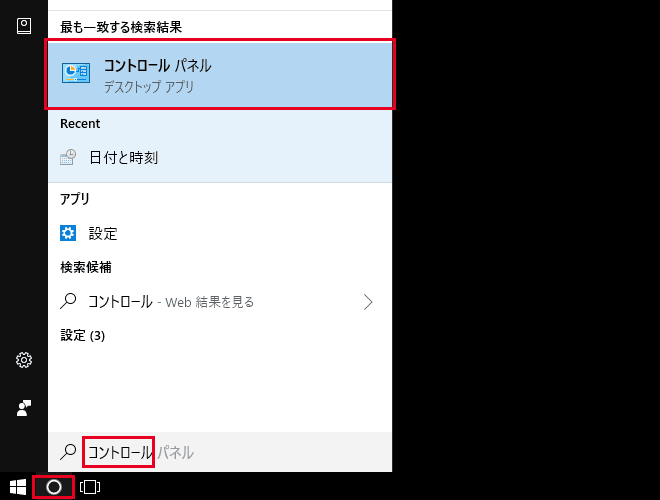
コントロールパネルが立ち上がったら、「日付と時刻」をクリックします。
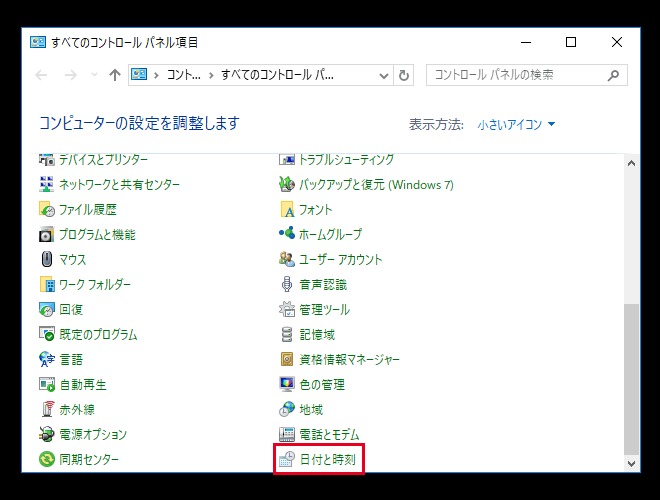
「日付と時刻」のダイアログが表示されますので、「日付と時刻の変更」をクリックします。
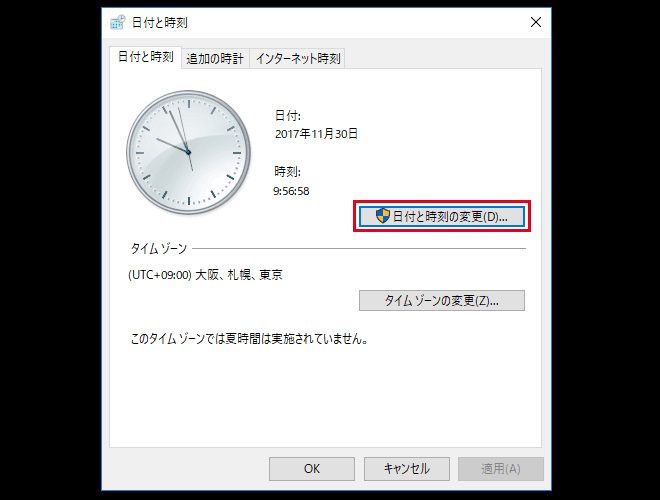
変更したい日付をクリックし、必要に応じて時刻も変更します。
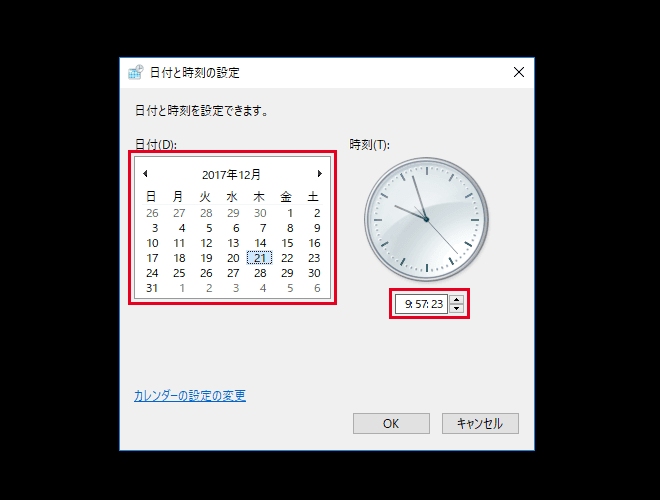
画面右下の時刻をクリックすると、時刻が変更されていることが確認できます。
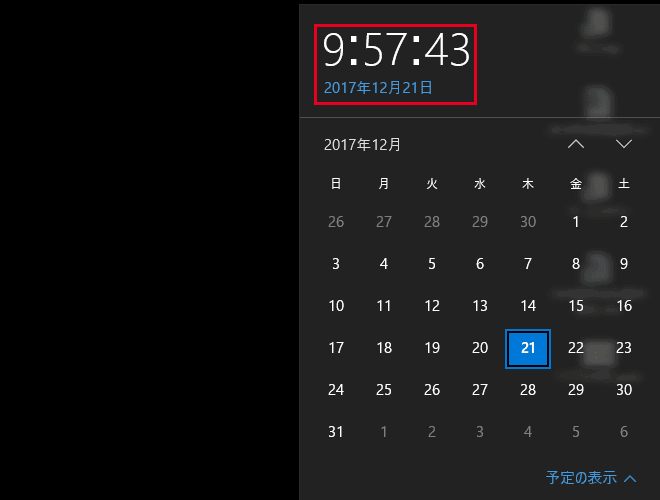
まとめ
「Windows 10 時刻 変更」などでググってみるとたくさんやり方は出てくると思いますが、どうにも冗長な手順を紹介しているページが多いので、なるべくサクッと変更できる手順をご紹介させていただきました次第です。
1つだけ注意点を挙げるとすれば、どんな手順で時刻変更するにしても、デバッグ後は忘れずに元の時間に戻しておくようにしましょう。うっかり忘れてそのままにしておくと正しい表示が確認できなかったり、ファイルを編集・保存すると変更後の時刻のタイムスタンプで保存されたりしてしまいますので。
Windows10で簡単に時刻変更を行いたい際、どうぞ本記事がご参考になれば幸いです。
この記事を読んでいる方にオススメの記事
- ※承認制のため、即時には反映されません。















この記事にコメントする